Слайд 2OpenOffice.org Calc - табличний процесор, за допомогою якого можна виконувати функції: обчислення,

підтримку виконання функцій простої бази даних,сортування даних, вставку динамічних діаграм, імпорт і експорт.
Слайд 3OpenOffice.org Calc дозволяє імпортувати й експортувати документи MS Office і StarCalc.Крім цього,

можливі імпорт і експорт у текстовий формат та в формат HTML.
Слайд 5Рядок меню. Через меню здійснюється управління, налаштовування і робота з електронними таблицями.
Рядок формул

(рядок введення). Рядок формул, призначений для введення значень і формул у комірки таблиці та їх редагування.
Панелі функцій, об'єктів, інструментів. Призначені для більш швидкого, ніж за допомогою меню, доступу до операцій управління й налаштовування електронної таблиці.
Слайд 6Табличний курсор. Прямокутна рамка, яка існує в межах робочої області й вказує на

активну комірку, тобто ту, в якій буде відображатися введена інформація або здійснюватися редагування. Табличний курсор можна переміщати за допомогою вказівника миші або клавіш управління курсором.
Текстовий курсор. З'являється в комірках, рядку формул та інших діалогових елементах під час введення або редагування інформації.
Слайд 7Смуги прокручування. Використовуються для перегляду інформації, яка не вміщається у вікні.
Рядок стану. Відображає інформацію

про режими роботи таблиці.
Навігатор аркуша. Вибір листа для роботи здійснюється натисканням лівої кнопки.
Слайд 8Дані можна вводити і змінювати як в одному листі, так і в

декількох листах одночасно. Для обчислень можна використовувати дані із декількох листів.Кількість листів в створюваних книгах може регулюватися в настройках, при цьому нові листи в книгу можуть бути добавлені в будь-який момент роботи з документом.
Слайд 9Переміщення по листу таблиці за допомогою клавіш:
Ctrl + ← - для переходу на
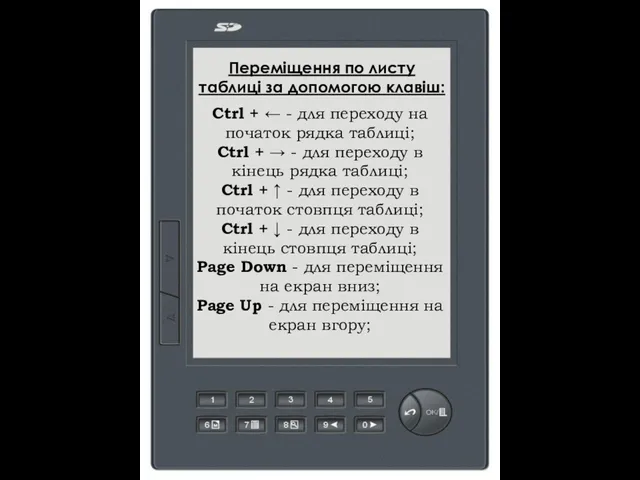
початок рядка таблиці;
Ctrl + → - для переходу в кінець рядка таблиці;
Ctrl + ↑ - для переходу в початок стовпця таблиці;
Ctrl + ↓ - для переходу в кінець стовпця таблиці;
Page Down - для переміщення на екран вниз;
Page Up - для переміщення на екран вгору;
Слайд 10Переміщення по листу таблиці за допомогою клавіш:
Alt + Page Down - для переміщення
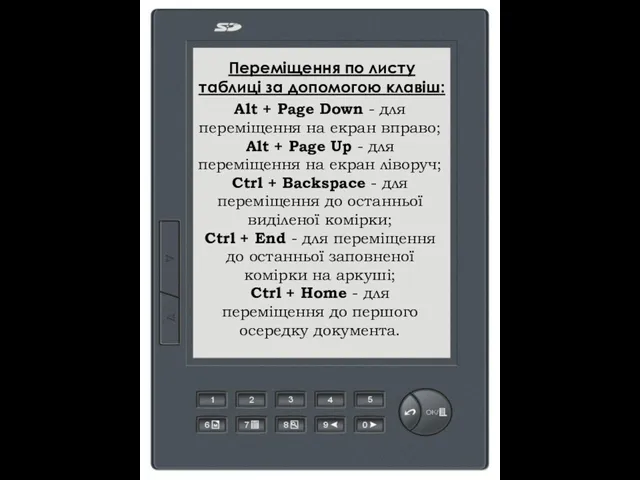
на екран вправо;
Alt + Page Up - для переміщення на екран ліворуч;
Ctrl + Backspace - для переміщення до останньої виділеної комірки;
Ctrl + End - для переміщення до останньої заповненої комірки на аркуші;
Ctrl + Home - для переміщення до першого осередку документа.
Слайд 11Форматування комірок:
Числовий формат - для основного відображення чисел. У його настройках можна задати

кількість відображуваних знаків після коми, застосування роздільника груп розрядів, а також спосіб відображення від'ємних чисел;
Процентний формат - для відображення числа зі знаком процента;
Слайд 12Форматування комірок:
Грошовий формат - для позначення грошових значень. При цьому поряд із значенням

відображається символ грошової одиниці. Грошовий формат за замовчуванням визначається регіональними параметрами операційної системи;
Формат дати - для відображення дати у вигляді числа (відповідно до типу і мови - місцерозташування);
Слайд 13Форматування комірок:
Формат часу - для відображення часу у вигляді числа (відповідно до типу

і мови - місцерозташування);
Науковий формат - для відображення числа в експоненційному поданні;
Дробовий формат - для відображення числа у вигляді дробу у відповідності із заданим типом дробу;
Логічний формат - для використання логічних функцій;
Текстовий формат - для відображення введених у коміркуку даних у вигляді тексту.
Слайд 14Стилі в Calc
Однією з характерних рис Openoffice.org , яка отримала багато захоплених

відгуків, є його здатність використовувати стилі для форматування документів. Це не перша офісна програма, що дозволяє своїм користувачам упроваджувати стилі в документ, але Ooo вперше зробила цей процес зрозумілим і простим в здійсненні. Привабливість стилів полягає в тому, що певну частину документа можна визначити як деякий стиль, в результаті всі подальші частини, яким призначений цей же стиль, матимуть в точності однакове форматування.
Слайд 16Отже, OpenOffice.org Calc є зручним та функціональним табличним процесором, хоча за популярністю

він поступається Excel.







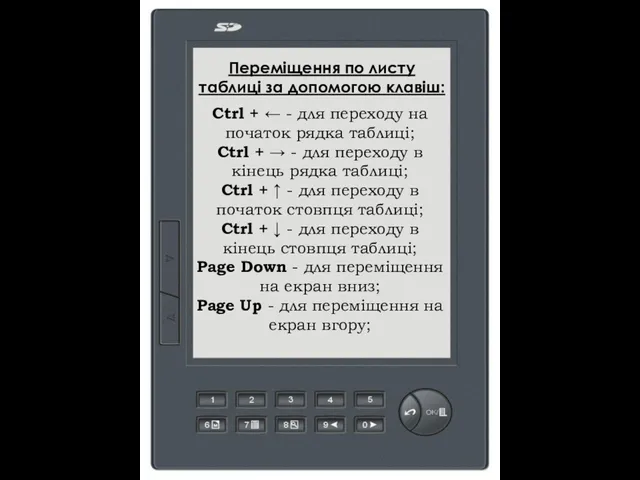
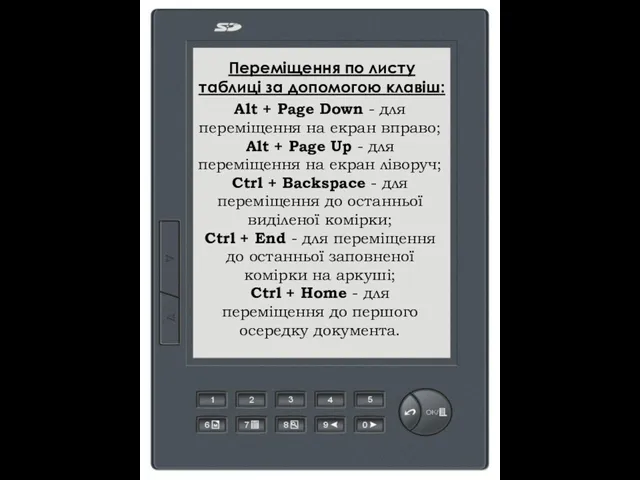




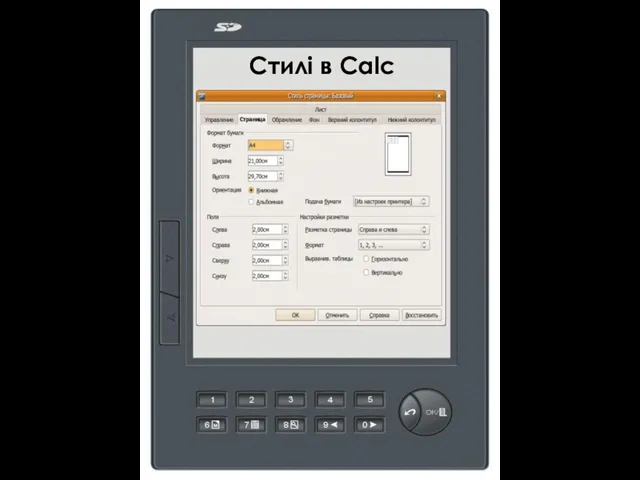

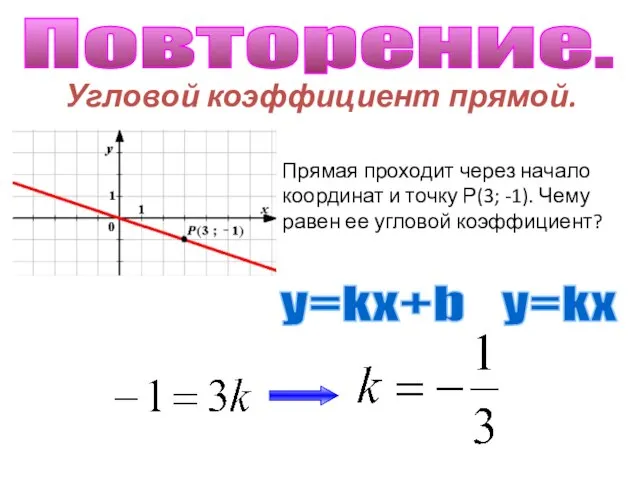 Угловой коэффициент прямой
Угловой коэффициент прямой Статистика въездного потока иностранцев в Грецию Греция
Статистика въездного потока иностранцев в Грецию Греция Презентация на тему Наш любимый карандаш
Презентация на тему Наш любимый карандаш  Тренинг влияния (противостояния манипуляциям)
Тренинг влияния (противостояния манипуляциям)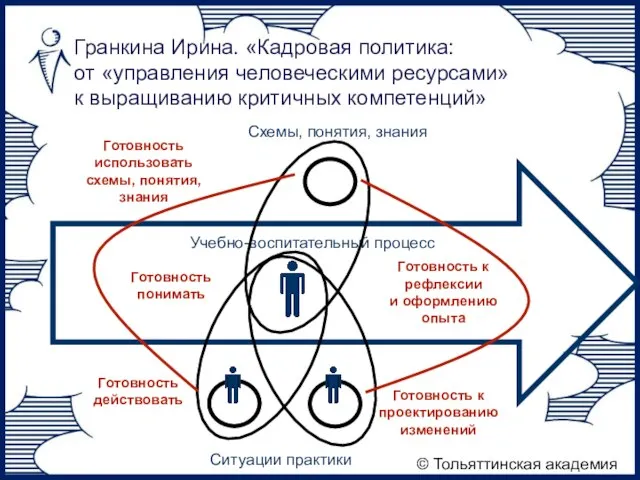 Гранкина Ирина. «Кадровая политика: от «управления человеческими ресурсами» к выращиванию критичных компетенций»
Гранкина Ирина. «Кадровая политика: от «управления человеческими ресурсами» к выращиванию критичных компетенций» Презентация на тему РАСКОЛ ХРИСТИАНСКОЙ ЦЕРКВИ
Презентация на тему РАСКОЛ ХРИСТИАНСКОЙ ЦЕРКВИ  Лирика Б.Л. Пастернака
Лирика Б.Л. Пастернака Презентация на тему Склонение имен существительных
Презентация на тему Склонение имен существительных  Журнал типовых ошибок
Журнал типовых ошибок Применение ИКТ в ДОУ
Применение ИКТ в ДОУ Архитектура как вид искусства
Архитектура как вид искусства Один год из истории моего родного края (по материалам газеты «Степные известия» за 1935 год»
Один год из истории моего родного края (по материалам газеты «Степные известия» за 1935 год» Военно-специальная подготовка
Военно-специальная подготовка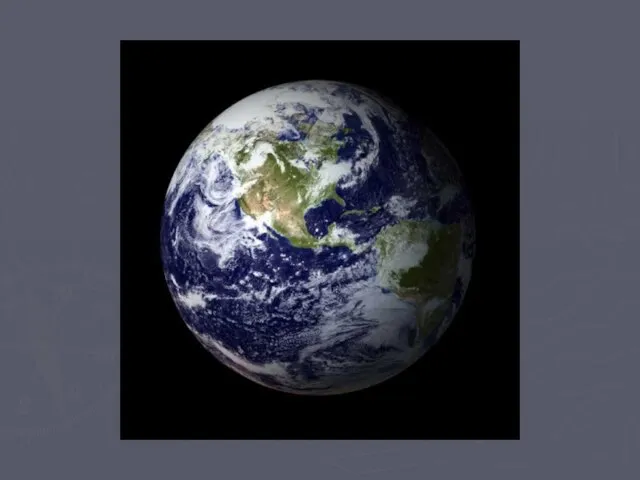 Вопрос 1: В каких странах процент лесопокрытой площади составляет более 70% территории? Варианты ответа: а) Канада; б) Конго; в) Палау;
Вопрос 1: В каких странах процент лесопокрытой площади составляет более 70% территории? Варианты ответа: а) Канада; б) Конго; в) Палау;  Символы в искустве
Символы в искустве «Внедрение системы селективного сбора отходов: Опыт КузГТУ»
«Внедрение системы селективного сбора отходов: Опыт КузГТУ» Презентация на тему Типология детских характеров
Презентация на тему Типология детских характеров Теорема Пифагора
Теорема Пифагора Открытый доклад директора школы
Открытый доклад директора школы Творческий тур конкурса Ученик года. Долженков Кирилл
Творческий тур конкурса Ученик года. Долженков Кирилл Презентация на тему размножение и развитие растений 3 класс
Презентация на тему размножение и развитие растений 3 класс  Закон Рэспублікі Беларусь Аб правілах беларускай арфаграфіі і пунктуацыі
Закон Рэспублікі Беларусь Аб правілах беларускай арфаграфіі і пунктуацыі Красивый локон
Красивый локон Мотивация, потребности и делегирование. Тема 6
Мотивация, потребности и делегирование. Тема 6 ИМЯ СУЩЕСТВИТЕЛЬНОЕ
ИМЯ СУЩЕСТВИТЕЛЬНОЕ Доклад Дания
Доклад Дания Презентация на тему Летопись
Презентация на тему Летопись Внесение данных о ТО в посткарантинный период. Альфа-страхование
Внесение данных о ТО в посткарантинный период. Альфа-страхование